Nota
El acceso a esta página requiere autorización. Puede intentar iniciar sesión o cambiar directorios.
El acceso a esta página requiere autorización. Puede intentar cambiar los directorios.
Azure DevOps Services | Azure DevOps Server 2022 | Azure DevOps Server 2019
Al crear un proyecto, se usa un proceso para especificar los tipos de elementos de trabajo que se van a configurar y otros valores. Cada plantilla de proceso define principalmente los bloques de creación del sistema de seguimiento de elementos de trabajo de Azure Boards. Para los modelos de proceso XML hospedado y XML local, puede cargar una plantilla de proceso para actualizar un proyecto existente o crear un proyecto. Para el modelo de proceso de herencia, puede personalizar el seguimiento del trabajo mediante el portal web. Para obtener más información sobre los diferentes procesos, consulte Personalización de la experiencia de seguimiento del trabajo.
Solo puede cargar y exportar plantillas de proceso para esas colecciones de proyectos configuradas para usar los procesos XML locales. Además, puede marcar una plantilla para que aparezca como predeterminada al agregar proyectos.
Importante
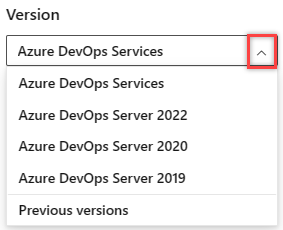
Seleccione la versión de este artículo que corresponde a su plataforma y versión. El selector de versiones está encima de la tabla de contenido. Busque la versión y la plataforma de Azure DevOps.
Sugerencia
Con Azure DevOps Server, puede elegir entre usar el modelo de proceso heredado o el modelo de proceso XML local. Para obtener más información, consulte Elección del modelo de proceso para la colección de proyectos. Para acceder a las versiones más recientes de las plantillas de proceso o los procesos predeterminados:
Modelo de proceso heredado: abra la página Procesos. Para obtener más información, consulte Administración de procesos.
Modelo de proceso XML local:
- Instale o actualice a la versión más reciente de Azure DevOps Server.
- Descargue el archivo de plantilla comprimido mediante el administrador de plantillas de proceso. Use una versión de Visual Studio que esté en el mismo nivel de versión que Azure DevOps Server. Puede instalar la versión más reciente de Visual Studio Community de forma gratuita.
- Puede acceder a las versiones más recientes de las plantillas de proceso predeterminadas instaladas en Azure DevOps Server, por ejemplo:
%programfiles%/Azure DevOps Server 2020/Tools/Deploy/ProcessTemplateManagerFiles/1033. Para obtener descripciones de cada archivo y carpeta, consulte Introducción a los archivos de plantillas de proceso.
Requisitos previos
Para administrar plantillas de proceso, conviértase en miembro del grupo de Administradores de la colección de proyectos . Para ser añadido a este grupo, consulte Cambiar permisos de nivel de colección de proyectos.
Importante
No se admite la carga y descarga de procesos heredados. Para administrar procesos heredados, consulte Acerca de la personalización de procesos y los procesos heredados.
Apertura de la configuración del proceso de la organización
Inicie sesión en su organización (
https://dev.azure.com/{yourorganization}).Seleccione
 Configuración de la organización.
Configuración de la organización.
Seleccione Procesar.
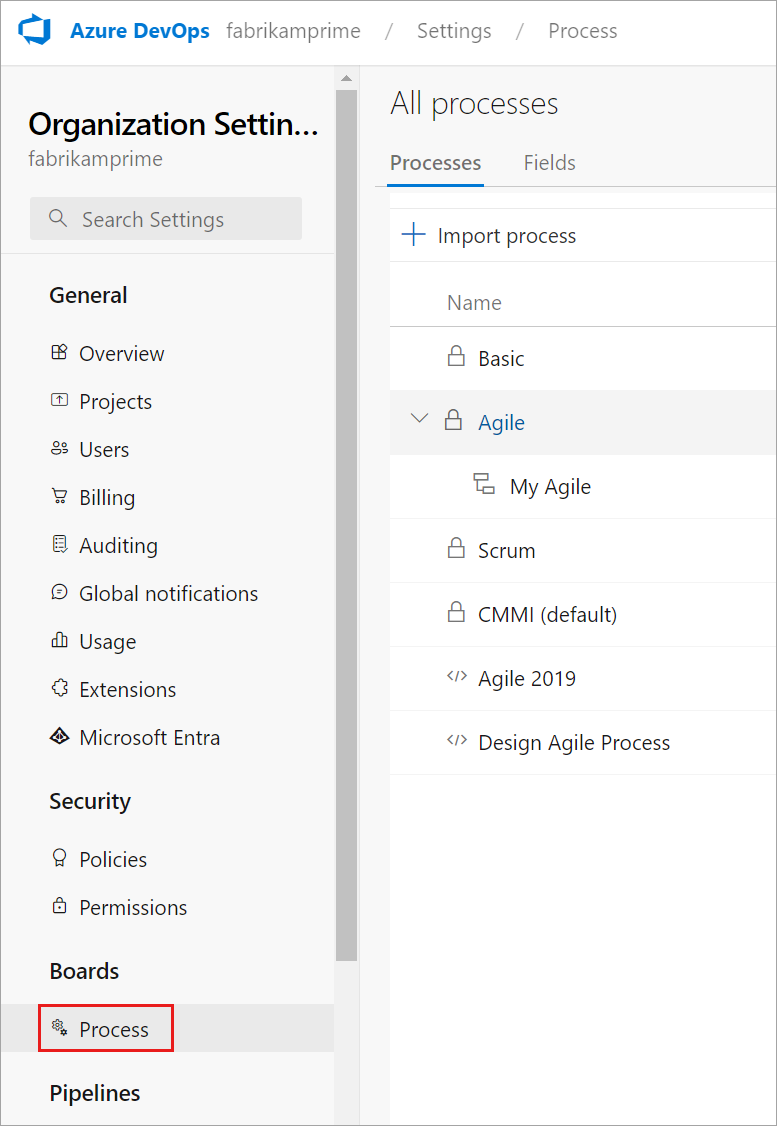
Inicie sesión en la colección (
https://dev.azure.com/{Your_Collection}).Seleccione Configuración de colección o Configuración de administrador.
Seleccione Procesar.

Importación de una plantilla de proceso (proceso XML hospedado)
En la pestaña Procesos, elija Importar proceso y, a continuación, arrastre y coloque, o busque el archivo ZIP del proceso que ha personalizado.

Nota:
Si no ve el vínculo Importar proceso, la organización no está configurada para admitir el modelo de proceso XML hospedado. Debe trabajar con el modelo de proceso de herencia para sus necesidades de personalización. El modelo de proceso XML hospedado solo se admite si la cuenta se creó a través del servicio de importación de datos.
Seleccione el archivo que va a cargar. El proceso personalizado debe cumplir restricciones específicas para pasar comprobaciones de validación durante la importación.
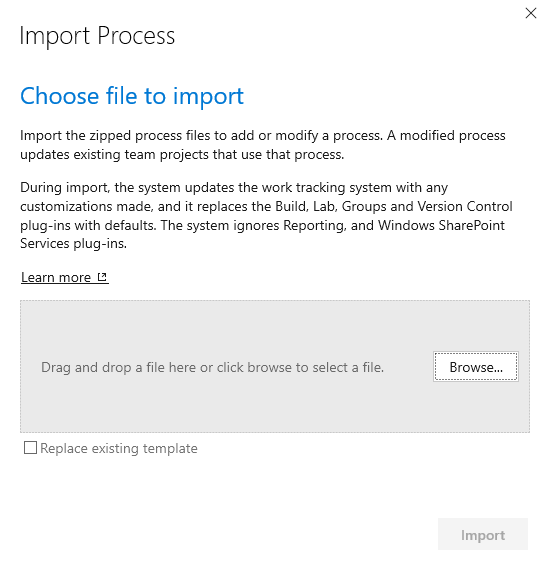
Marque la opción Reemplazar plantilla existente si va a actualizar una plantilla existente. El proceso de importación sobrescribe cualquier plantilla que tenga el mismo nombre que la que está importando y es necesario que active esta casilla para confirmar que desea reemplazarla.
Importante
No se puede actualizar uno de los procesos bloqueados: Agile, Basic, CMMI y Scrum.
Tras la importación correcta, aparecerá el siguiente mensaje.
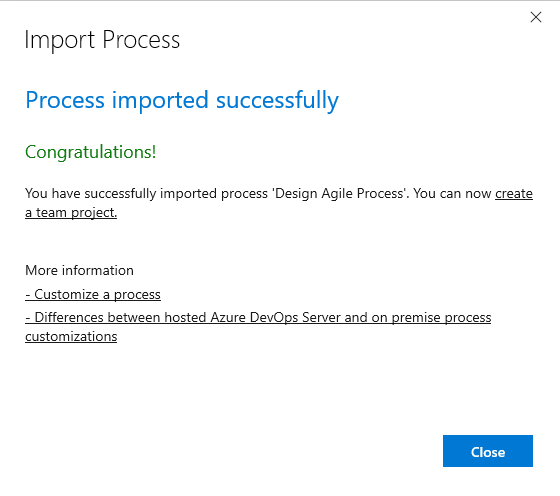
Si el proceso no pasa las comprobaciones de validación realizadas en la importación, recibirá una lista de mensajes de error.
Corrija cada error y vuelva a intentar la importación.Puede crear inmediatamente un proyecto mediante el proceso recién importado.
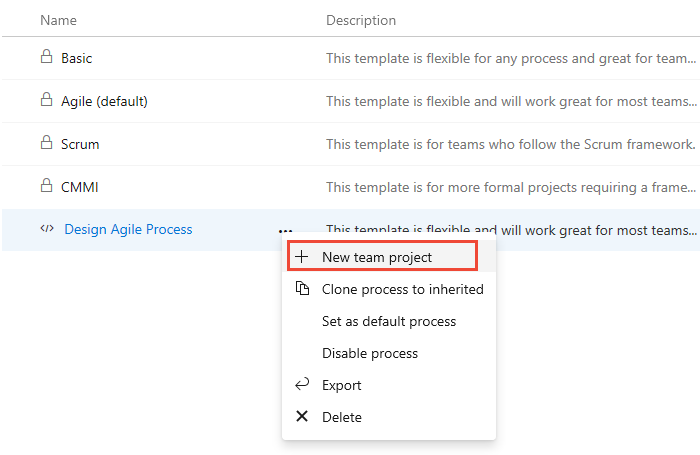
Complete el formulario que aparece. Para obtener más información sobre las distintas opciones, consulte Creación de un proyecto.
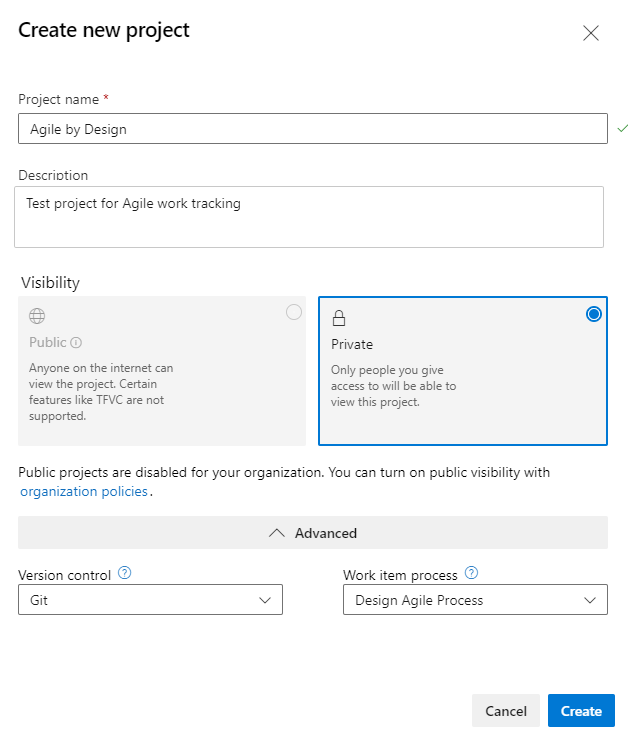
Para otras tareas de administración de procesos XML hospedados, consulte Importación y exportación de un proceso XML hospedado.
Administración de una plantilla de proceso (proceso XML local)
Para cargar una plantilla de proceso, elija la opción
 Cargar plantilla de proceso.
Cargar plantilla de proceso.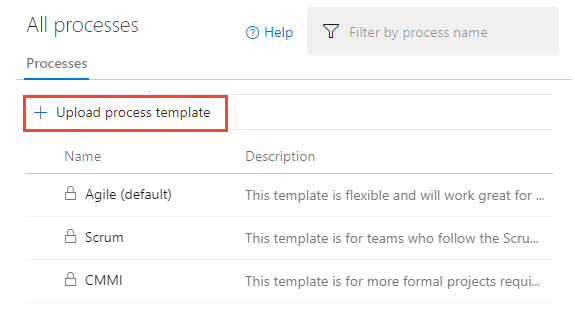
En el cuadro de diálogo Cargar plantilla de proceso, elija la carpeta .zip que contiene el archivo raíz, ProcessTemplate.xml, para la plantilla de proceso que desea cargar. Consulte también Restricciones y comprobaciones de validación de la plantilla de proceso.
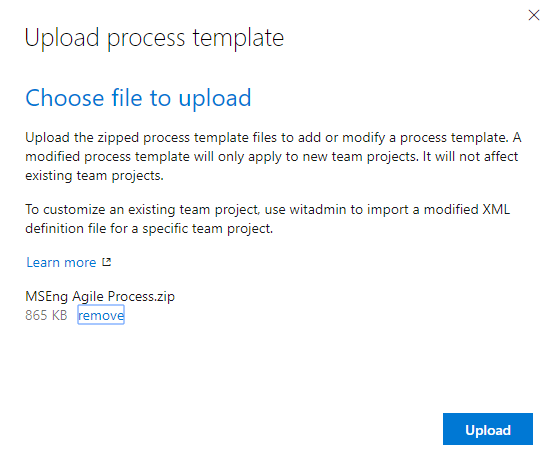
Para descargar o exportar una plantilla de proceso, elija el icono de acciones
 y elija la opción Exportar.
y elija la opción Exportar.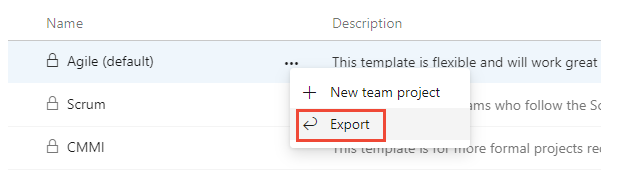
Para establecer un proceso como predeterminado al agregar nuevos proyectos o deshabilitar el uso de un proceso, elija el icono de acciones
 del proceso y seleccione las opciones Establecer como proceso predeterminado o Deshabilitar proceso.
del proceso y seleccione las opciones Establecer como proceso predeterminado o Deshabilitar proceso.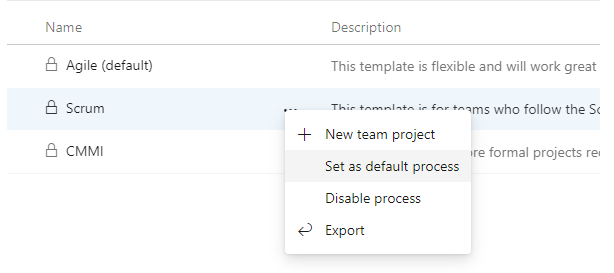
Correlación de una plantilla de proceso con un proyecto existente
Para determinar el tipo de plantilla de proceso que se usó para crear el proyecto, revise los tipos de elemento de trabajo que aparecen en el menú Nuevo elemento de trabajo de Team Explorer y, a continuación, compárelos con los tipos de elemento de trabajo del gráfico siguiente. Si los tipos de elemento de trabajo difieren de aquellos que se muestran, es posible que se haya usado una plantilla de proceso personalizada.
| Ágil | Basic | CMMI | Scrum |
|---|---|---|---|
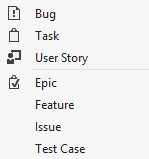 |
 |
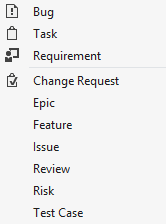 |
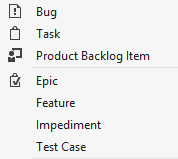 |
Restricciones y comprobaciones de validación de la plantilla de proceso
Si carga la plantilla de proceso a través del portal web, es posible que se produzcan errores como los que se muestran en la imagen siguiente.
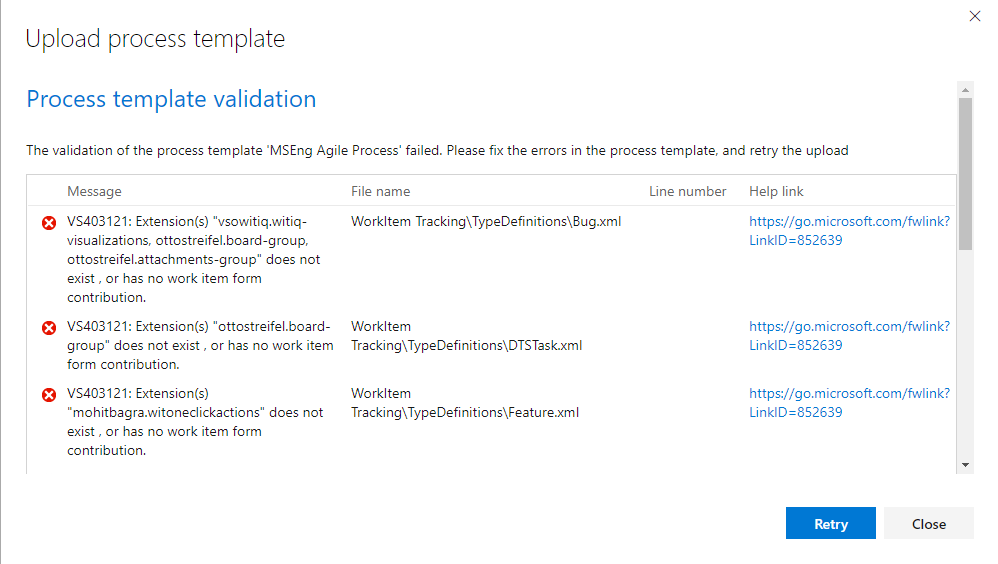
Resuelva todos los errores y vuelva a intentar el proceso de carga. Puede encontrar información adicional sobre cómo resolver errores de plantilla de proceso en Resolución de errores de validación para la importación de procesos.
Se deben pasar las siguientes comprobaciones de validación al cargar una plantilla de proceso.
- Los nombres de plantilla de proceso deben ser únicos y tener un máximo de 256 caracteres Unicode. Las plantillas con el mismo nombre sobrescriben las plantillas existentes. Además, los nombres no pueden incluir los siguientes caracteres: . , ; ' ` : / \ * | ? " & % $ ! + = ( ) [ ] { } <>. Para más restricciones, consulte Restricciones de nomenclatura.
- Las carpetas de plantillas de proceso no pueden contener ningún archivo .exe. Si es así, la plantilla de proceso se podrá cargar correctamente, pero no se podrá crear el proyecto.
- El tamaño total de la plantilla de proceso debe ser 2 GB o inferior, o no se podrá crear el proyecto.
- El proceso de carga ejecuta una comprobación parcial para garantizar que el código XML de cada archivo XML de plantilla de proceso es válido. Si aparece algún error al intentar cargar la plantilla de proceso, revise el código XML para determinar la causa del error. La existencia de etiquetas duplicadas en un archivo XML puede producir errores. Si no hay ningún error en el código XML, asegúrese de que se incluyen en la plantilla de proceso todos los archivos adecuados en las ubicaciones correctas de las carpetas.
- Si los archivos de definición XML hacen referencia a una extensión, la extensión debe instalarse y habilitarse en la colección.
Importante
La definición de esquema para las plantillas de proceso utiliza una combinación de la convención Camel y todos los elementos en mayúsculas. Si se producen errores al validar los archivos de definición de tipos, compruebe la estructura del uso de mayúsculas y minúsculas en sus elementos. También, la estructura del uso de mayúsculas y minúsculas en las etiquetas de apertura y cierre deben ajustarse a las reglas sintácticas de XML. Consulte también Complementos de plantilla de proceso: Índice de definiciones de elementos XML.
Artículos relacionados
Periódicamente, se realizan actualizaciones en las plantillas de proceso para admitir nuevas características. Para más información, consulte Notas de la versión de Azure DevOps Server.